Az A Blue Screen of Death (BSOD) hiba a Windows operációs rendszer katasztrofális hibája, amely arra kényszeríti, hogy indítsa újra. A BSOD rendszerint szoftverhiba, hardverhiba, sérült vagy hiányzó szoftverfájlok vagy malware fertőzés - néhány lehetséges ok megnevezése.
A BSOD -k megjelenhetnek a bármikor, és nehézkes lehet a hibaelhárításuk, olyan összetett nevekkel, mint a „váratlan kernel mód csapda ”, amelyeket a legtöbb felhasználó számára lehetetlen megfejteni. Az APC Index Mismatch BSOD hiba ugyanolyan problémás, de általában az illesztőprogramokkal vagy a hardverrel kapcsolatos problémára utal. Így javíthatja ki.
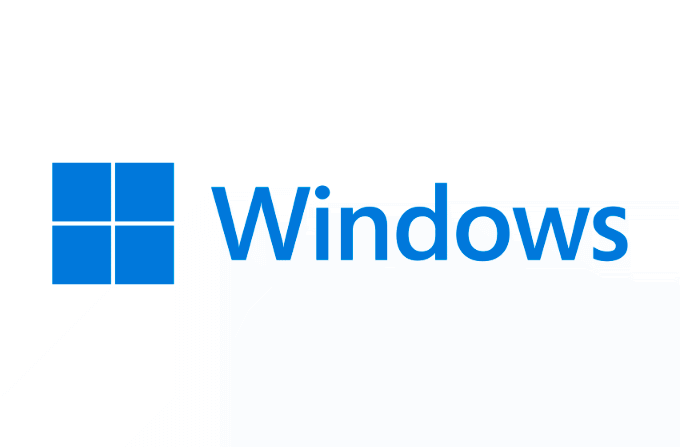
Mi okozza az APC-index nem egyező BSOD-ját a Windows 10 rendszeren?
Az APC index eltérése (vagy apc_index_mismatch) BSOD hibáját a Windows 10 rendszerben általában egy hibás vagy sérült rendszer illesztőprogram okozza. Az audio-, nyomtató- és grafikus kártya -illesztőprogramokat gyakran hivatkoznak a BSOD -hiba mögött az interneten, de bármely rendszer -illesztőprogram hibás lehet.
Ez azért van, mert maga a hiba egy sikertelen hibajavításhoz kapcsolódik, amikor Az illesztőprogram vagy a rendszerfájl hibás értéket jelez aszinkron eljáráshívás (APC) során, amely adatkérés típusa a számítógép erőforrás -kiosztása során történik. A problémás illesztőprogramok eltávolítása vagy cseréje a legtöbb felhasználó számára megoldhatja a problémát.
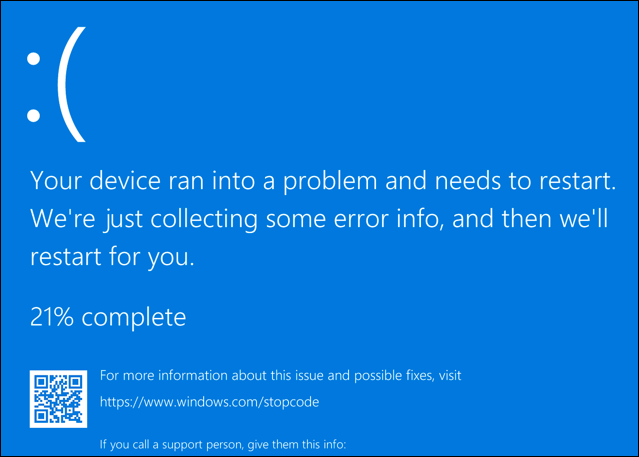
Ha a rendszerfájlok valamilyen módon sérültek, maga a Windows állhat a probléma mögött. Ritkábban maga a hardver is hibás lehet, ami stabilitási problémákat okozhat a csatlakoztatott hardvereknél, ami miatt az APC Index Mismatch BSOD üzenet jelenik meg, amikor az illesztőprogram megpróbál csatlakozni hozzá.
Szerencsére a legtöbb felhasználó meg tudja oldani az apc_index_mismatch BSOD a sérült illesztőprogram eltávolításával vagy cseréjével. Ha ez nem működik, további vizsgálatra lehet szükség. A probléma megoldásához kövesse az alábbi lépéseket.
Új rendszer- és illesztőprogram-frissítések keresése
Mivel az APC index -eltérés a BSOD -t általában hibás illesztőprogram okozza, a probléma megoldásának jó módja a ellenőrizze a számítógépen az új frissítéseket. Új illesztőprogramokat kereshet a Windows Update rendszeren keresztül. Amíg ott van, jó ötlet új rendszerfrissítéseket telepíteni a hibák kijavítása és a rendszer stabilitásának javítása érdekében.
Ha a BSOD hiba miatt jelenleg nem tudja elindítani a számítógépet, szükség lehet indítsa el a Windows -t csökkentett módban -re. Ennek lehetővé kell tennie, hogy a Windows barebones verzióját futtassa, csak a legalapvetőbb illesztőprogramokat futtatva, ami megállítja a hiba átmeneti előfordulását és lehetővé teszi a frissítések telepítését.

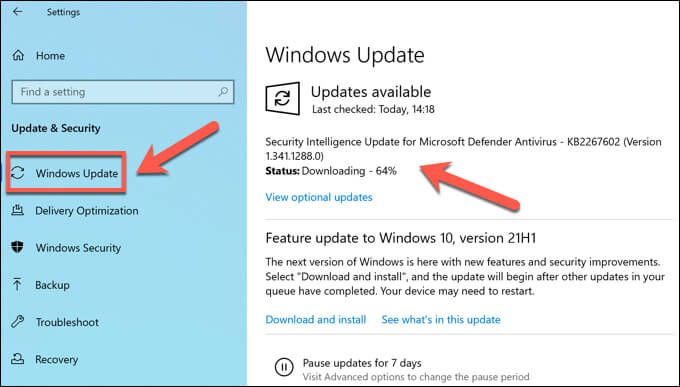
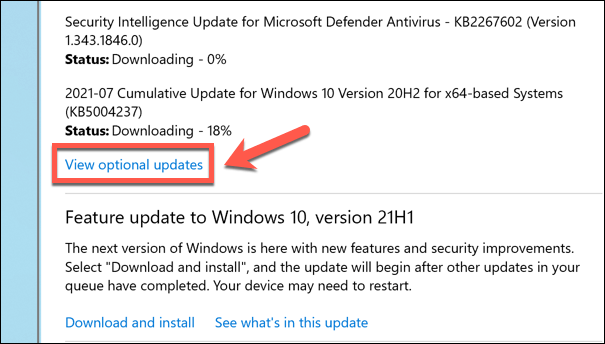
Az illesztőprogramok frissítése elméletileg megoldja problémák merülnek fel a számítógéppel, ahol az apc_index_mismatch BSOD újraindítást kényszerít. Ha nem, akkor elemzi a memóriakiírási fájlokat szükséges annak megállapításához, hogy melyik illesztőprogram okozza a problémát.
Ha azonosítja a problémát okozó adott eszközt vagy illesztőprogramot, akkor frissítheti azt manuálisan. Illesztőprogram -frissítéseket is megtalálhat a gyártó webhelyéről, különösen azoknál az eszközöknél, amelyek rendszeres frissítéseket kapnak (például grafikus kártyákat), ahol az illesztőprogramok újabbak lehetnek, mint a Windows Update segítségével elérhetők.
Vissza Problémás illesztőprogramok
Ha az illesztőprogramot, amely tartós apc_index_mismatch BSOD hibát okoz, a dump fájlok átnézésével azonosította, előfordulhat, hogy manuálisan el kell távolítania, ha az illesztőprogram frissítése nem rendelkezik hatás. Mivel az eszközök működéséhez illesztőprogramokra van szükség, általában a visszagurul egy idősebb sofőrhöz a legjobb módszer erre.
Javasoljuk, hogy ellenőrizze a kiíratási fájlokat (.dmp) a részletekre vonatkozóan, A Realtek audioeszközök, a DisplayLink monitorszoftver, a különböző nyomtató -illesztőprogramok és az NVIDIA grafikus kártyák jelentették ezt a problémát, és eltávolításuk megoldhatja a számítógép BSOD -problémáit.
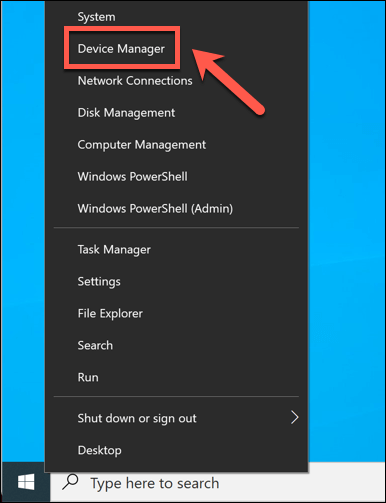
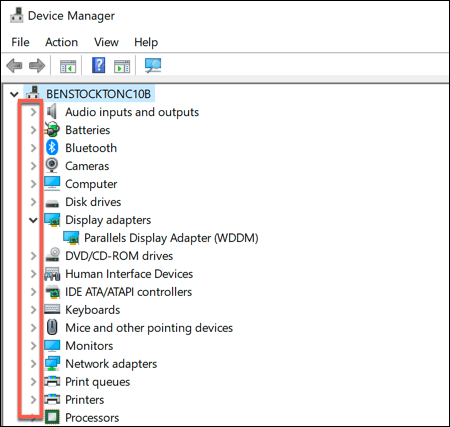
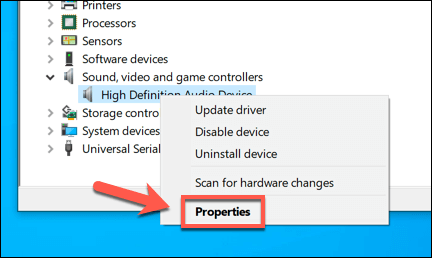
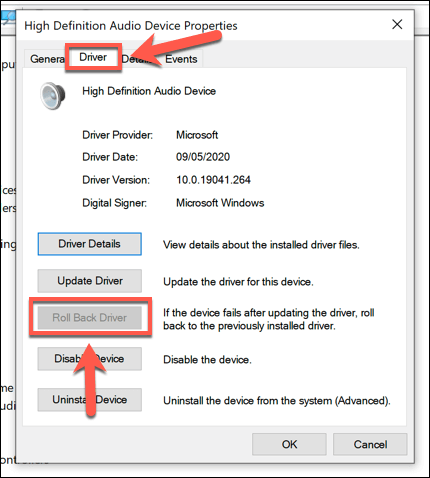
- Ha visszagurít egy sofőrt, meg kell erősítenie, hogy miért. Válassza ki az okot, amiért vissza szeretné vonni az illesztőprogramot a megadott lehetőségek közül, majd válassza az Igenlehetőséget a folytatáshoz.
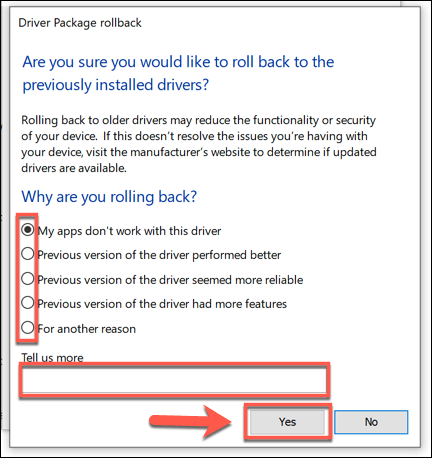
Ennek ellenőrzésére (és a probléma kijavítására) jó módszer, ha eszközökkel javítja a Windows rendszerfájljait. Ezek az eszközök (SFCés DISM) ellenőrzik a számítógép által használt offline rendszerképet, és kijavítják az esetleges szabálytalanságokat vagy frissítéseket, majd a rendszerkép segítségével javítják ki a hiányzó vagy sérült rendszert fájlokat, amelyek aktív használatban vannak.
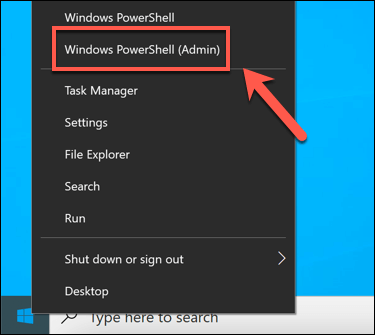
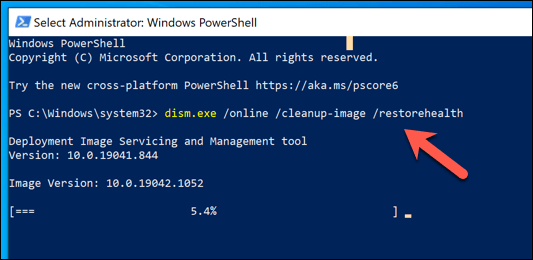
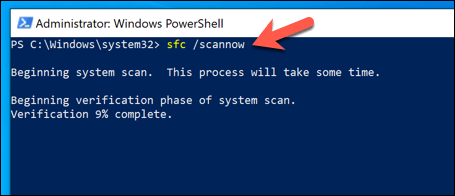
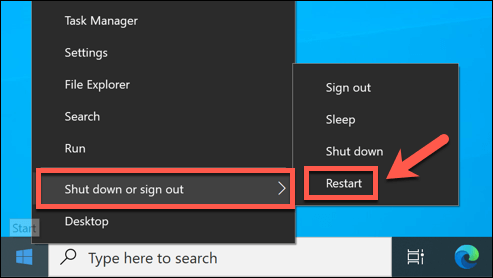
Rendszerkarbantartás Windows 10 rendszeren
Ha a számítógépe APC Index Mismatch BSOD hibát tapasztal, ne essen pánikba. Ezeknek a gyakori hibaelhárítási lépéseknek meg kell oldaniuk a problémát, de vészhelyzet esetén mindig állítsa vissza a Windows 10 rendszert ellenőrizheti, hogy ez megoldja -e a problémát. Ha azonban hardvere meghibásodik, akkor a stabilitás érdekében gondolnia kell a a számítógép frissítése -re.
A rendszerkarbantartás tetején való tartózkodás jó módja annak, hogy távol tartsa a BSOD -hibákat. Érdemes automatikusan frissíteni a magas prioritású illesztőprogramokat, például a grafikus kártya illesztőprogramjai illesztőprogramokat, hogy megbizonyosodjon arról, hogy megfelelően működnek. Ha számítógépe nem működik, mindig kipróbálhat néhány gyakori számítógép -javító eszközök -t a további teszteléshez és hibaelhárításhoz.